Como definir as peças do projeto no AltoQi Builder?
Ao elaborar um projeto no AltoQi Builder é necessário inserir condutos e peças para compor a representação, dimensionamento e listagem de materiais da edificação. Assim, após finalizar o lançamento ou qualquer alteração no projeto siga os passos indicados abaixo.
- Acesse a aba Operações, grupo Peças, comando Definir peças pendentes;
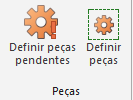
- Este comando também está disponível dentro do Ambiente 3D
 , na guia Lançamento 3D.
, na guia Lançamento 3D. 
Observação: Se desejar escolher a peça para uma situação específica, selecione a conexão e clique no comando "Definir peças" apenas.
Dica: O comando Definir Peças Pendentes realiza uma análise completa da edificação, um processo que pode levar alguns instantes e consumir considerável memória e processamento, especialmente em edificações de grande porte e quando utilizado no ambiente 3D. Para definir peças específicas, utilize o comando Definir Peças.
- Na janela aberta na lateral direita habilite os filtros, destacados na imagem a seguir;
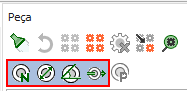
- Após habilitar os filtros clique sobre o nome da peça desejada para que a mesma seja atribuída.
Se existirem diversas peças pendentes é possível utilizar o comando "Adotar todas as sugeridas" ( ) para que situações semelhantes tenham a mesma peça selecionada.
) para que situações semelhantes tenham a mesma peça selecionada.
Caso nenhuma peça ou apenas uma peça com o nome em vermelho (peça adotada porém inadequada) seja apresentada com os filtros habilitados, deve-se desabilitar os mesmos, da direita para a esquerda, e verificar qual filtro precisa ser desabilitado para que uma peça seja apresentada. O filtro desabilitado para visualização das peças irá indicar o motivo pelo qual a peça não foi localizada no cadastro. A seguir são descritos os significados de cada um dos filtros.
Filtros:
 - Projeto: Permite filtrar as peças já utilizadas no projeto.
- Projeto: Permite filtrar as peças já utilizadas no projeto. - Sentido de fluxo: Apresenta apenas as peças onde o sentido do fluxo cadastrado para a peça coincida com o sentido de fluxo dos condutos lançados.
- Sentido de fluxo: Apresenta apenas as peças onde o sentido do fluxo cadastrado para a peça coincida com o sentido de fluxo dos condutos lançados. - Ângulos: Apresenta apenas as peças cujo o ângulo de ligações do cadastro for igual ao ângulo das ligações dos elementos no croqui.
- Ângulos: Apresenta apenas as peças cujo o ângulo de ligações do cadastro for igual ao ângulo das ligações dos elementos no croqui. - Diâmetros: Restringe à peças onde os diâmetros das conexões coincidam com os diâmetros das ligações dos elementos lançados.
- Diâmetros: Restringe à peças onde os diâmetros das conexões coincidam com os diâmetros das ligações dos elementos lançados. - Número de entradas: Disponibiliza somente as peças cuja quantidade de ligações cadastrada para a peça for igual à quantidade de ligações dos elementos no croqui.
- Número de entradas: Disponibiliza somente as peças cuja quantidade de ligações cadastrada para a peça for igual à quantidade de ligações dos elementos no croqui. - Posição vertical: Classifica a peça de acordo com uma das elevações predefinidas no projeto: Alta, Média, Baixa, Teto e Piso.
- Posição vertical: Classifica a peça de acordo com uma das elevações predefinidas no projeto: Alta, Média, Baixa, Teto e Piso. - Esquema: Permite classificar os quadros de distribuição, medição e transformador de acordo com esquema definido: F+N ;F+F; 2F+N; 3F+N; 3F.
- Esquema: Permite classificar os quadros de distribuição, medição e transformador de acordo com esquema definido: F+N ;F+F; 2F+N; 3F+N; 3F. - Disjuntor: Filtrar a peça do quadro de distribuição e quadro com transformador de acordo com o número de espaços disponíveis dentro do quadro.
- Disjuntor: Filtrar a peça do quadro de distribuição e quadro com transformador de acordo com o número de espaços disponíveis dentro do quadro. - Dimensionamento: Apresentar as peças que são compatíveis com os dimensionamentos de algumas conexões específicas, como por exemplo o aquecedor de passagem.
- Dimensionamento: Apresentar as peças que são compatíveis com os dimensionamentos de algumas conexões específicas, como por exemplo o aquecedor de passagem.
Em situações nas quais é necessário desabilitar algum dos filtros para localizar a peça adequada são apresentados avisos no croqui de lançamento. Os artigos indicados abaixo apresentam mais informações sobre estes aviso e como eliminá-los.
- Indicação - Possível uso de peça inadequada por geometria no projeto elétrico
- Indicação - Possível uso de peça inadequada por geometria nos projetos hidrossanitário, gás e incêndio
- Exemplo: Corrigindo a indicação de possível peça inadequada por geometria devido ao ângulo nos projetos hidrossanitário, gás e incêndio
![Brand Vertical-PRINCIPAL-1.png]](https://suporte.altoqi.com.br/hs-fs/hubfs/Brand%20Vertical-PRINCIPAL-1.png?width=70&height=63&name=Brand%20Vertical-PRINCIPAL-1.png)